电脑屏幕锁如何修改密码 电脑屏幕锁修改密码的步骤
时间:2017-07-04 来源:互联网 浏览量:438
今天给大家带来电脑屏幕锁如何修改密码,电脑屏幕锁修改密码的步骤,让您轻松解决问题。
很多人设置了window L 锁屏后不知道密码怎么更改,下面教大家怎么修改锁屏的密码。具体方法如下:
1首先打开电脑,点击window键,进入到window界面
 2
2进入window界面后,选择控制面板选项
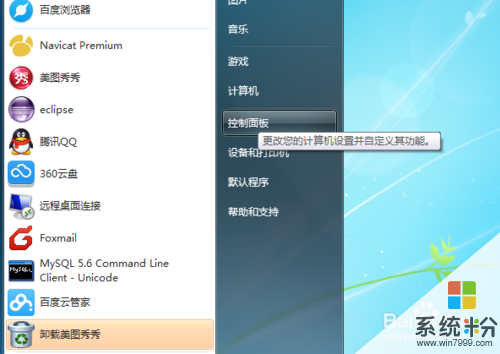 3
3进入到控制面板页面后,选择右上方的用户帐户和安全选项,进行用户帐户的修改。
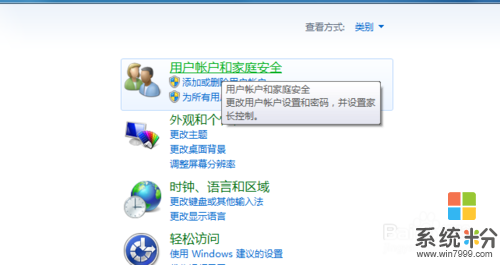 4
4进去之后发现用户帐户下面的三个选项,更改帐户图片,添加或删除用户帐户,更改window密码等选项,在此我们选择更改window密码选项
 5
5更改window密码中有两个选项,我们选择修改密码,如果您想删除密码也可以,删除后也可以重新建
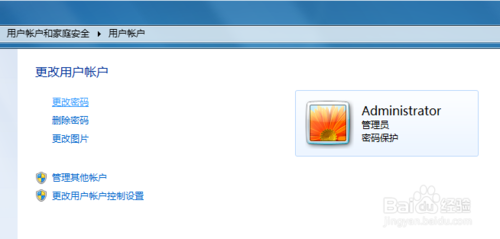 6
6重新设置密码后,选择更改密码即可。
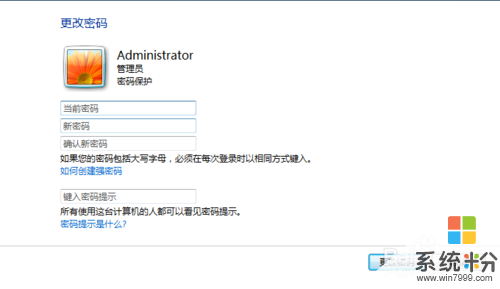
以上就是电脑屏幕锁如何修改密码,电脑屏幕锁修改密码的步骤教程,希望本文中能帮您解决问题。
我要分享:
相关教程
- ·ipad怎么改锁屏密码 iPad锁屏密码修改步骤
- ·联想电脑怎么修改锁屏密码 联想电脑密码锁屏设置步骤
- ·在哪里修改锁屏密码 如何更改电脑的锁屏密码
- ·ipad air怎样修改锁屏密码 如何删除锁屏密码 ipad air修改锁屏密码的方法,删除锁屏密码的方法
- ·平板电脑锁屏密码怎么设置 iPad平板电脑如何修改锁屏密码
- ·电脑屏幕如何设置锁屏密码 电脑如何设置锁屏密码
- ·戴尔笔记本怎么设置启动项 Dell电脑如何在Bios中设置启动项
- ·xls日期格式修改 Excel表格中日期格式修改教程
- ·苹果13电源键怎么设置关机 苹果13电源键关机步骤
- ·word表格内自动换行 Word文档表格单元格自动换行设置方法
电脑软件热门教程
- 1 电脑系统是装在固态上的吗 怎样确认系统是否使用固态硬盘
- 2 怎样查看康佳电视U盘的文件? 查看康佳电视U盘的文件的方法有哪些?
- 3 两台电脑文件怎么互传 两台电脑互传文件的方法
- 4怎样清洗笔记本电脑屏幕 清洗笔记本电脑屏幕的方法
- 5查询电脑开机已使用时间(命令提示符)的办法 如何查询电脑开机已使用时间(命令提示符)
- 6比邻声音调试如何使用 比邻声音调试的方法有哪些
- 7交换机怎样配置vlan及turnk口 交换机配置vlan及turnk口的方法
- 8Win7开始按钮:沾沾Win8喜气,8+ Xbox下载
- 9电脑小喇叭不见了如何弄出来 电脑小喇叭不见了弄出来的方法有哪些
- 10笔记本开机后设置自动关机的方法【图文】
